
iPhone dice che nessuna scheda SIM installata, perché e come risolvere?

A volte gli utenti Apple potrebbero ricevere l'avviso, dicendo "Nessuna scheda SIM installata", "Scheda SIM non valida" o Inserisci scheda SIM" dal proprio iPhone/iPad/iPod. Ma in realtà, c'è una scheda SIM nel loro dispositivo iOS . Senza risolvere questo problema, non è possibile effettuare una telefonata, inviare un messaggio di testo, connettersi alla rete dati e così via. Quindi potresti essere curioso di conoscere le ragioni di questo problema e chiederti come risolverlo. Quindi continua a leggere per risolvere i tuoi dubbi e trovare le tue soluzioni.
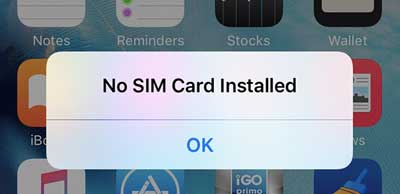
Parte 1. Perché l'iPhone dice "Nessuna scheda SIM installata"?
Parte 2. Come risolvere l'iPhone che non rileva facilmente la scheda SIM
Ci sono diverse cause principali che portano al problema che l'iPhone non è in grado di rilevare la scheda SIM al suo interno.
1. Errore di sistema
A volte, se c'è qualcosa che non va nel sistema iOS , potrebbe non riuscire a rilevare la scheda SIM sul tuo iPhone, iPad o iPod touch. Indipendentemente dal fatto che lo sia o meno, prova a riavviare il dispositivo, cercando di eliminare questo problema.
2. Scheda SIM polverosa
Se hai inserito la scheda SIM nello slot per schede ma iPhone dice ancora "Nessuna scheda SIM", assicurati di aver pulito la scheda SIM prima di inserirla nello slot per schede, altrimenti la polvere potrebbe influenzare il rilevamento della scheda SIM su iDevice. Puoi estrarlo dallo slot e quindi pulire anche la scheda SIM e lo slot della scheda, quindi reinserirlo nuovamente nello slot.
3. Scheda SIM difettosa
Assicurati che la tua scheda SIM non sia danneggiata o inutilizzabile. In caso affermativo, contatta il tuo operatore per ottenere una nuova scheda SIM.
4. Batteria surriscaldata o bagnata
Se il tuo iPhone si surriscalda o si bagna, potrebbe verificarsi anche nessun problema con la scheda SIM. Perché la temperatura e l'umidità possono influenzare le prestazioni del dispositivo. Quindi, si prega di utilizzare il dispositivo in un ambiente adeguato.
Vedere anche:
iPhone è disabilitato? - Come risolvere il problema?
Come correggere l'errore 6 durante il ripristino dell'iPhone?
Soluzione 1. Disabilita la modalità aereo
Se hai abilitato la modalità aereo, le funzionalità delle reti e delle telefonate saranno disabilitate e potresti ricevere l'errore nessuna scheda SIM sullo schermo del tuo iPhone. Per risolverlo, puoi disattivare la modalità aereo nel centro di controllo.
Soluzione 2. Riavvia il tuo iDevice
Se il tuo iPhone è caduto a terra per sbaglio sfortunatamente, iPhone potrebbe chiedere di registrare nuovamente la scheda SIM del tuo iPhone. In tal caso, è possibile risolvere il problema riavviando il software o riavviando il software.
Riavvio software: premere il pulsante di accensione per far emergere il cursore "scorrere per spegnere" e scorrere per spegnere il dispositivo, quindi premere nuovamente il pulsante di accensione per accenderlo.

Riavvio forzato: tieni premuti contemporaneamente il pulsante di accensione e il pulsante Home finché lo schermo non diventa nero.

Soluzione 3. Controlla la scheda SIM
Se hai fatto cadere accidentalmente il tuo iPhone, la scheda SIM dell'iPhone potrebbe essere smarrita. Si prega di estrarre la scheda SIM dall'iPhone o dall'iPad estraendo il vassoio della SIM con un ago, controllando se la scheda SIM è danneggiata o nel posto sbagliato o meno.

Soluzione 4. Ripristina dispositivo iPhone
Oppure puoi anche ripristinare il tuo iPhone per risolvere il problema con l'iPhone che non ha problemi con la scheda SIM. Per fare ciò, esegui il backup del tuo dispositivo con iTunes o iCloud prima del processo in caso di perdita di dati, quindi ripristina iPhone con iTunes.

Bene, non farti prendere dal panico la prossima volta che il tuo iPhone ti chiede che non è installata alcuna scheda SIM. Finché hai letto questo articolo e ne hai appreso le cause e le soluzioni per risolvere il problema della scheda SIM dell'iPhone non rilevata, sarai pienamente fiducioso. Questi metodi sono sicuri e affidabili, non esitare a provare.
Articoli Correlati:
Semplice guida per recuperare i dati persi dai dispositivi iOS morti
iTunes non riesce a riconoscere il tuo iPhone: come risolverlo?
Come risolvere il problema "iPhone è disabilitato per la connessione a iTunes"?
Guida su come ripristinare l'iPhone con jailbreak
Recupera i file dell'iPad senza il backup di iCloud
Siri non funziona dopo l'aggiornamento iOS 16, come risolverlo?